teamviewer中视频会议功能的具体使用方法
今天我们学习的是teamviewer中视频会议功能的具体使用方法,还有不清楚的网友可以学习一下哦,相信对大家一定会有所帮助的。
teamviewer中视频会议功能的具体使用方法
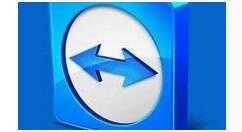
我们先打开teamviewer软件,打开软件以后在右侧加入会议可以输入会议的ID以及自己的名字,然后点击加入会议。
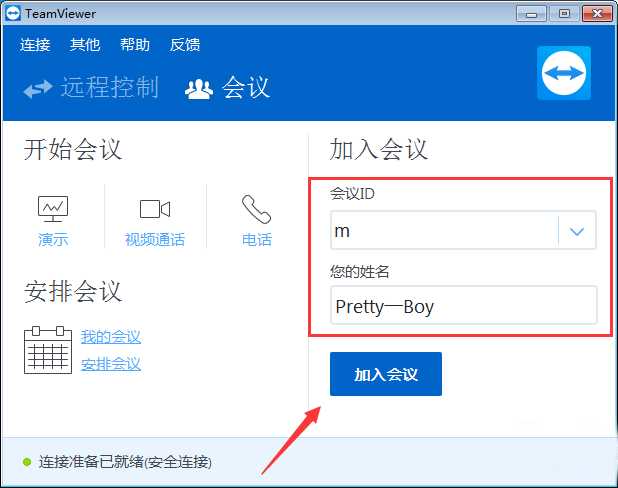
若是我们想自己用teamviewer创建会议的话在左侧可以点击我的会议。
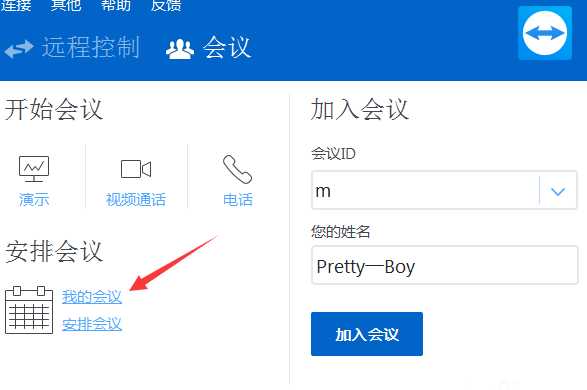
然后我们使用teamviewer创建会议需要我们有一个帐号,如果没有点击注册。
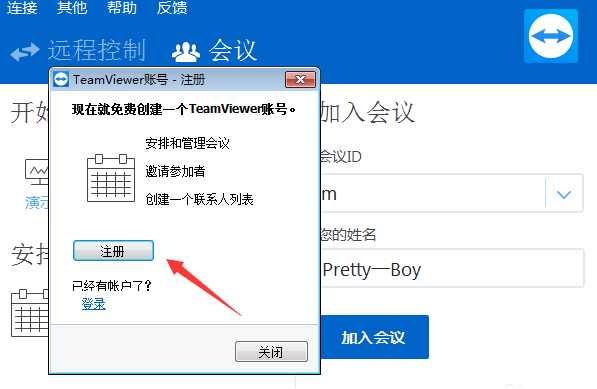
接着我们创建teamviewer帐号的时候输入姓名、邮箱密码等信息然后点击下一步。

teamviewer帐号创建成功以后点击结束就可以了。
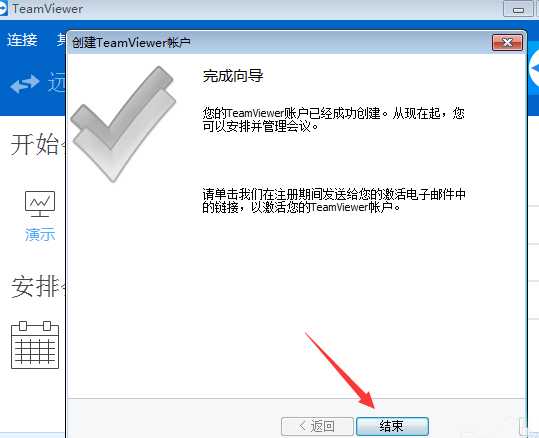
这个时候我们在teamviewer中就可以点击新建会议了,软件右侧显示了计算机和联系人。
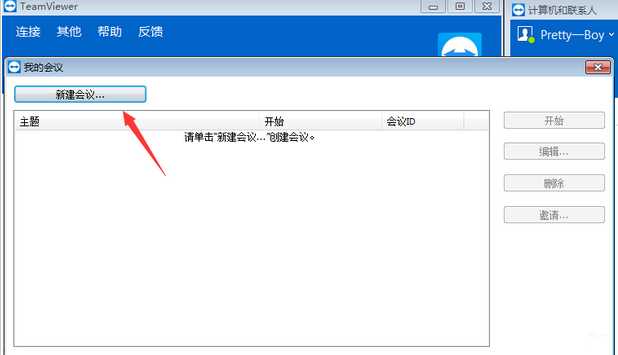
新建会议以后teamviewer中出现安排会议窗口,输入teamviewer会议主题、开始和结束时间,同时可以设置密码然后点击保存。
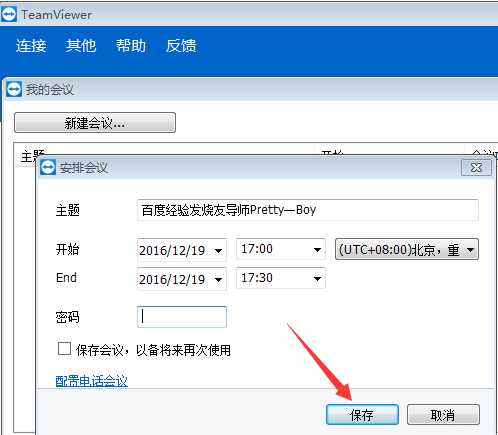
teamviewer创建会议成功以后会出现邀请参加者,有teamviewer会议链接、会议ID、以及电话会议号码等。
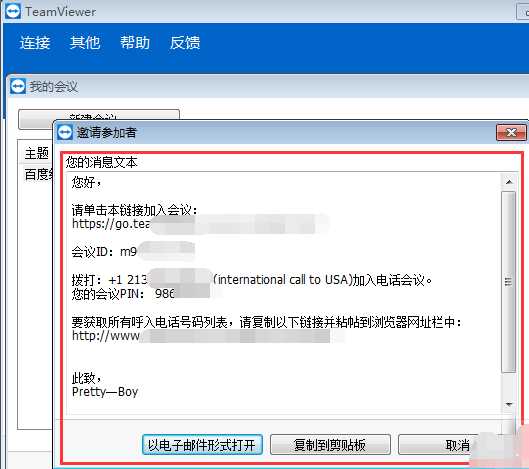
以上就是teamviewer中视频会议功能的具体使用方法,是不是都学会了呀!
免责声明:
1、本站所有资源文章出自互联网收集整理,本站不参与制作,如果侵犯了您的合法权益,请联系本站我们会及时删除。
2、本站发布资源来源于互联网,可能存在水印或者引流等信息,请用户擦亮眼睛自行鉴别,做一个有主见和判断力的用户。
3、本站资源仅供研究、学习交流之用,若使用商业用途,请购买正版授权,否则产生的一切后果将由下载用户自行承担。
4、侵权违法和不良信息举报 举报邮箱:cnddit@qq.com


还没有评论,来说两句吧...